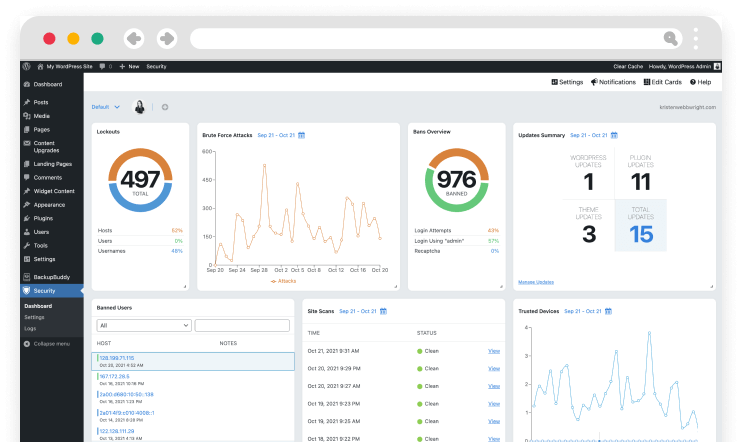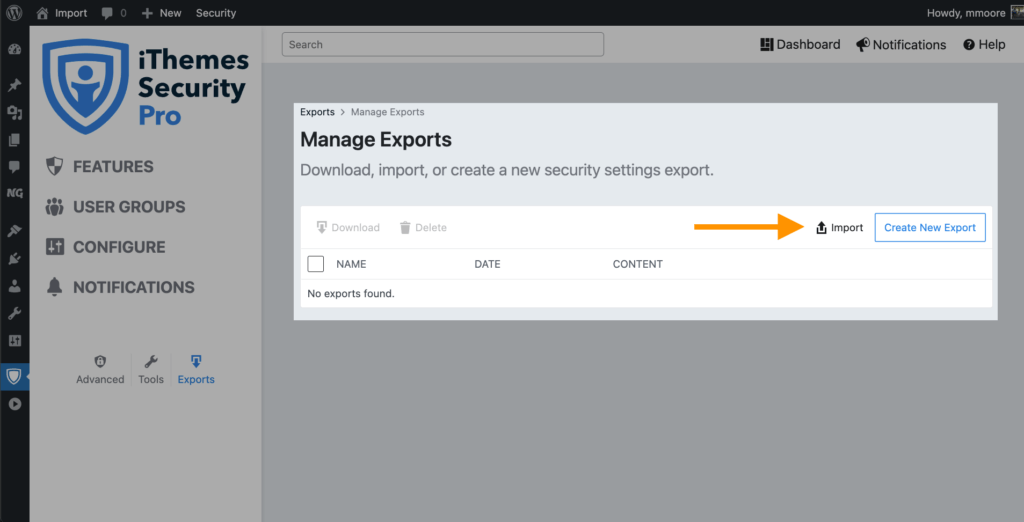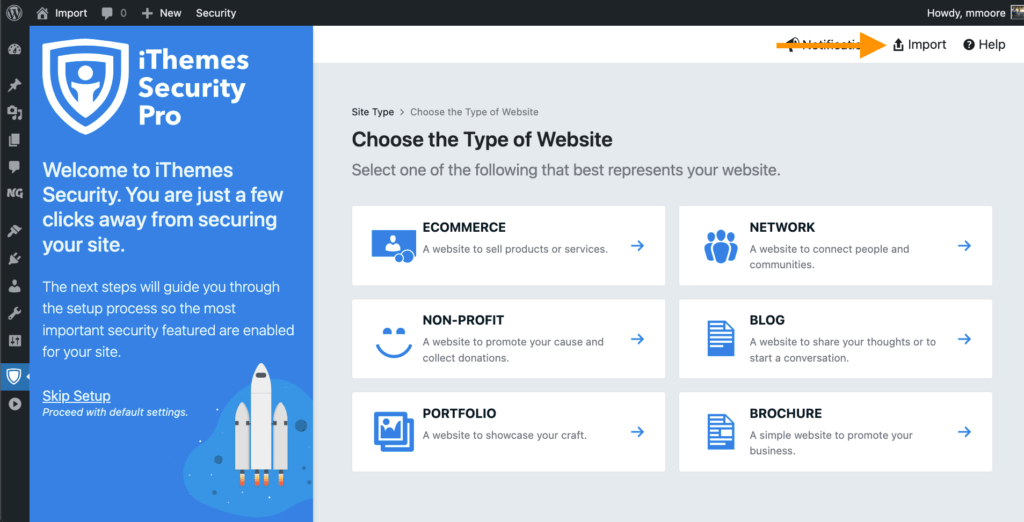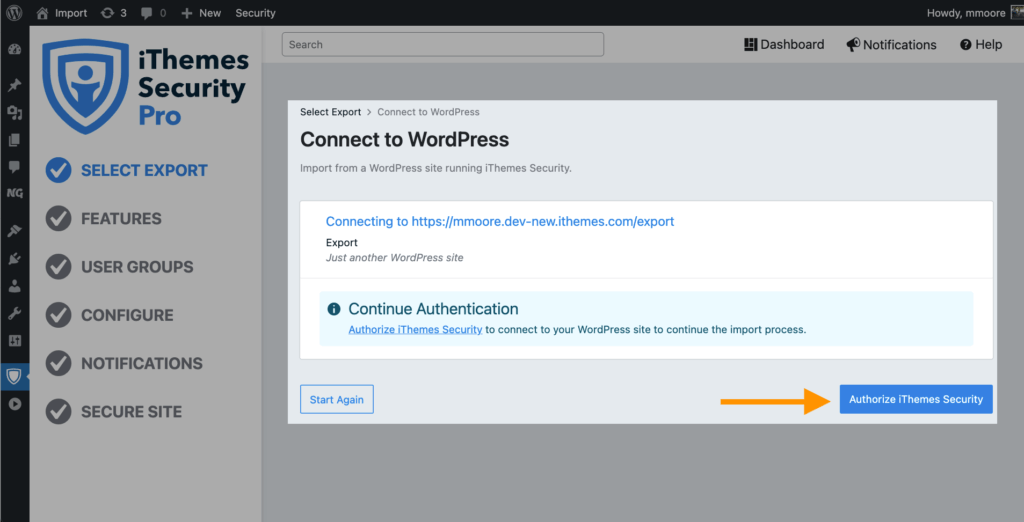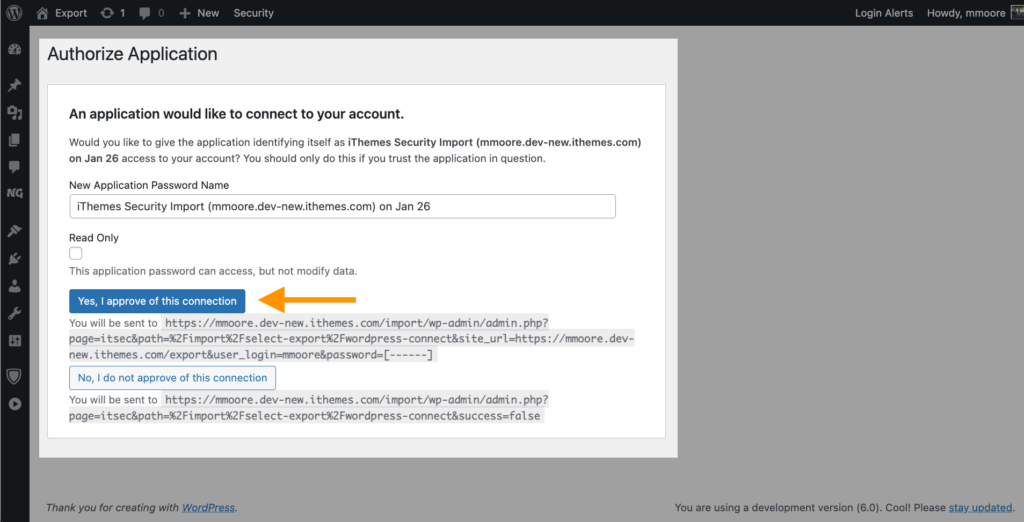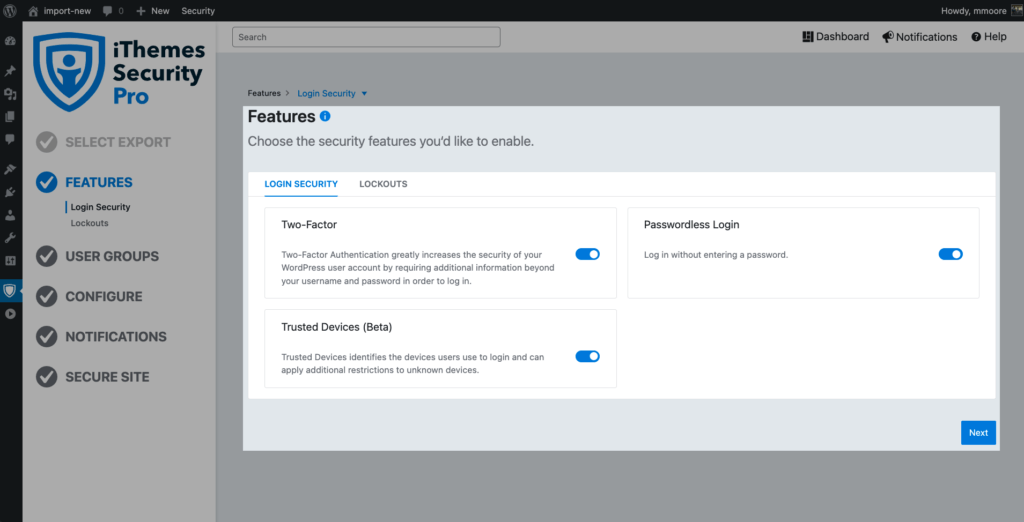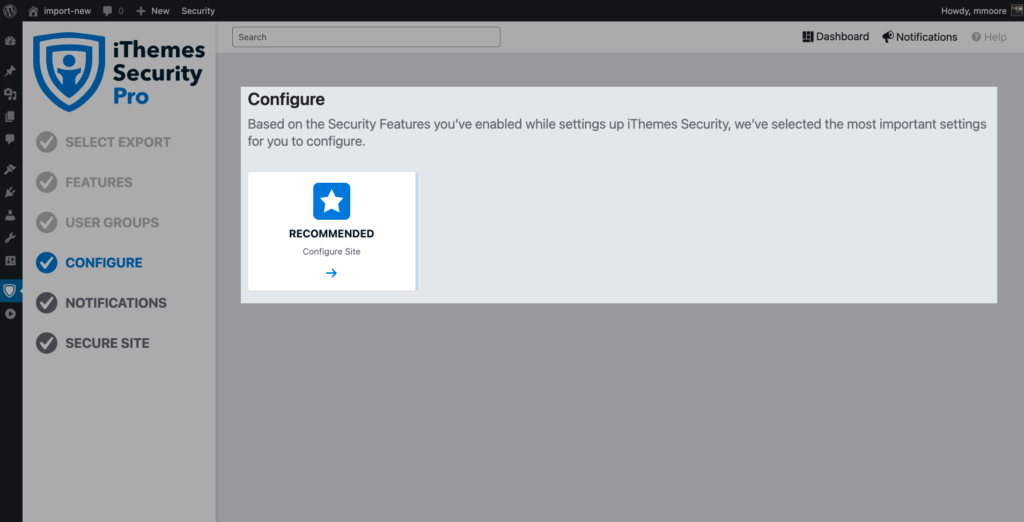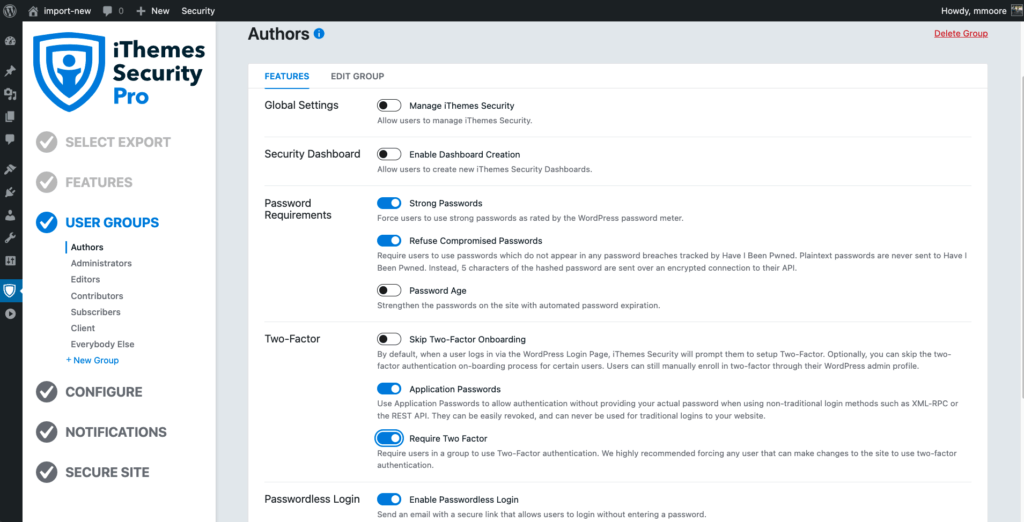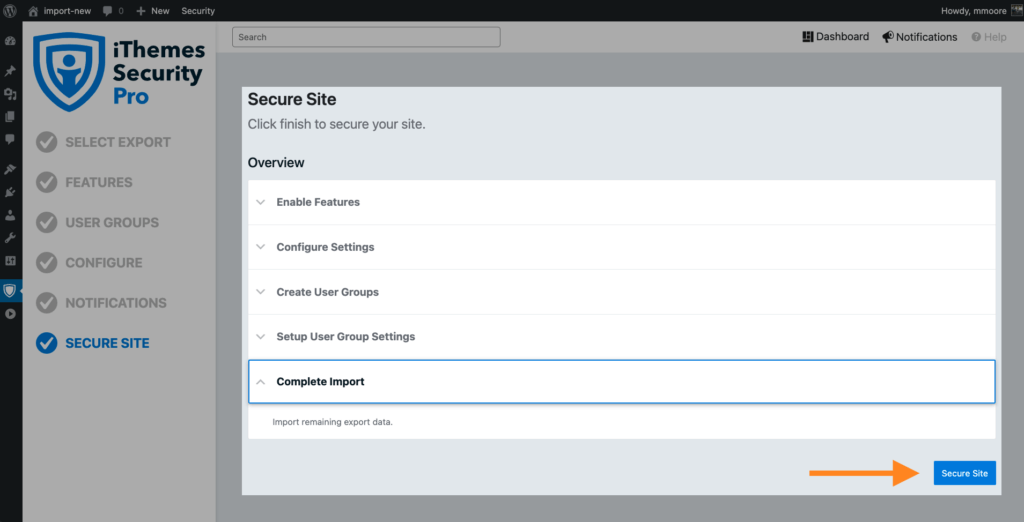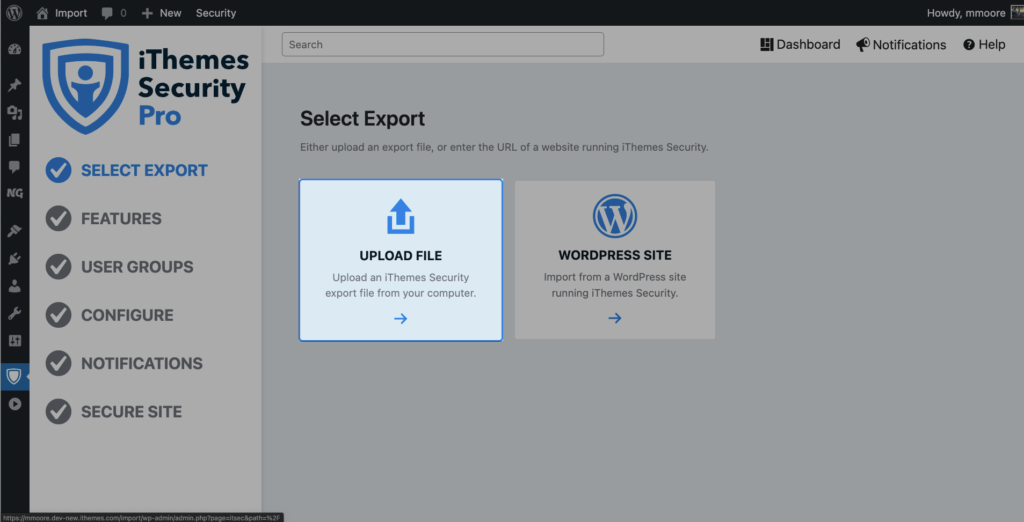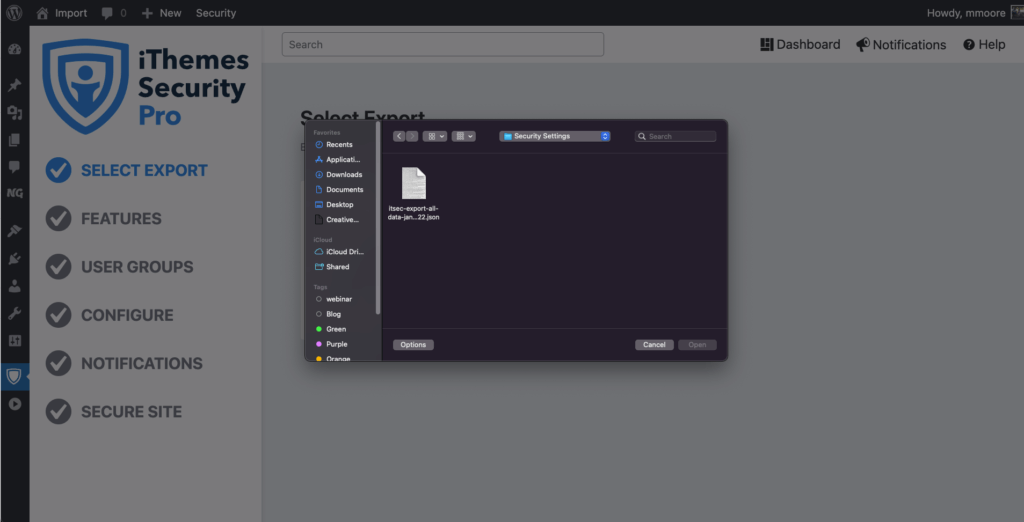新しい! インポート/エクスポート設定がiThemesSecurityPro7.1でかつてないほど良くなりました
公開: 2022-02-26私の仕事の最も良い部分の1つは、「顧客インタビュー」を行い、iThemesSecurityProを使用してサイトを保護している顧客と知り合うことです。 iThemes Security Proについて皆さんが気に入っていることを聞くのは好きですが、プラグインを使用しているときに遭遇する問題点を学ぶのは大好きです。
iThemes Securityの使命は、誰もがWordPressWebサイトを簡単に保護および保護できるようにすることです。 プラグインの使用方法について詳しく学んだので、iThemesSecurityProを最も使いやすいWordPressセキュリティプラグインにするための進歩を遂げました。 ただし、セキュリティをシンプルにするという目標を実行するには、プラグインのコードと設定を大幅に更新する必要がありました。
バージョンiThemesSecurityPro 7.0の大幅な変更により、セキュリティ設定をエクスポートおよびインポートする既存の方法は古く、削除する必要がありました。 現在、iThemes Security Pro 7.1のリリースにより、設定をエクスポートする機能が復活し、これまで以上に優れています。
新しく改善された設定のエクスポートとインポートのエクスペリエンス
iThemes Security Pro 7.1では、iThemesSecurityProをWordPressの最もユーザーフレンドリーなセキュリティプラグインにするという使命を継続しています。 同じ機能セットを使用して設定のエクスポートとインポートを元に戻したくありませんでした。 あなたはあなたの時間とフィードバックにとても寛大だったので、私たちはこの機能を改善するためのいくつかの機会があることを知っていました。 そのため、セキュリティ設定をエクスポートおよびインポートする機能を再導入する前に、フィードバックを使用してプロセスを改善したいと考えていました。
このアップデートを利用するには、WordPressバージョン5.8以降とiThemes Security Pro(v 7.1)を実行している必要があります。 現在のiThemesSecurityPro、Plugin Suite、およびToolkitのお客様は、WordPressダッシュボード(ライセンスサイトの場合)からの自動更新として、またはiThemesメンバーパネルからの手動ダウンロードとして、7.1バージョンの更新を利用できるようになりました。 iThemesSyncダッシュボードからすべてのサイトを一度に更新する時間を節約できます。
新しい設定のエクスポートおよびインポート機能のハイライト:
- これで、WordPressダッシュボードからエクスポートファイルを直接ダウンロードできるようになりました。
- これで、別のサイトに直接接続して、セキュリティ構成をコピーできます。
- これで、エクスポートに含まれるものをより細かく制御できます。
- これで、変更を加える前に、インポートされる内容を確認および変更できます。
iThemes Security Pro 7.1と、セキュリティ設定をエクスポートおよびインポートするための新しく改善された方法を詳しく見てみましょう。
セキュリティ設定のエクスポートを作成する方法
新しい設定のエクスポートを作成するには、iThemes Security Pro設定から、[エクスポート]アイコンをクリックし、[新しいエクスポートの作成]ボタンをクリックします。
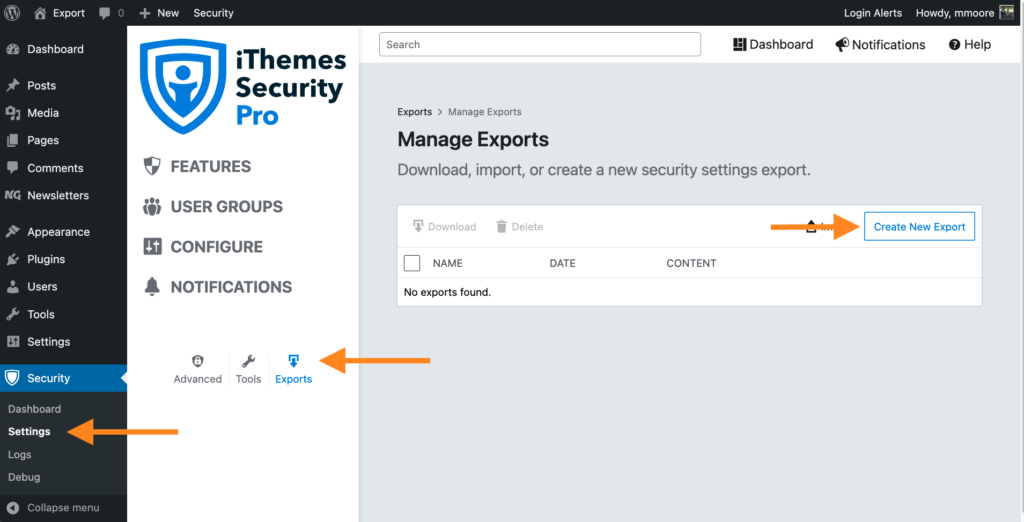
次に、名前とエクスポートに含めるものを選択します。
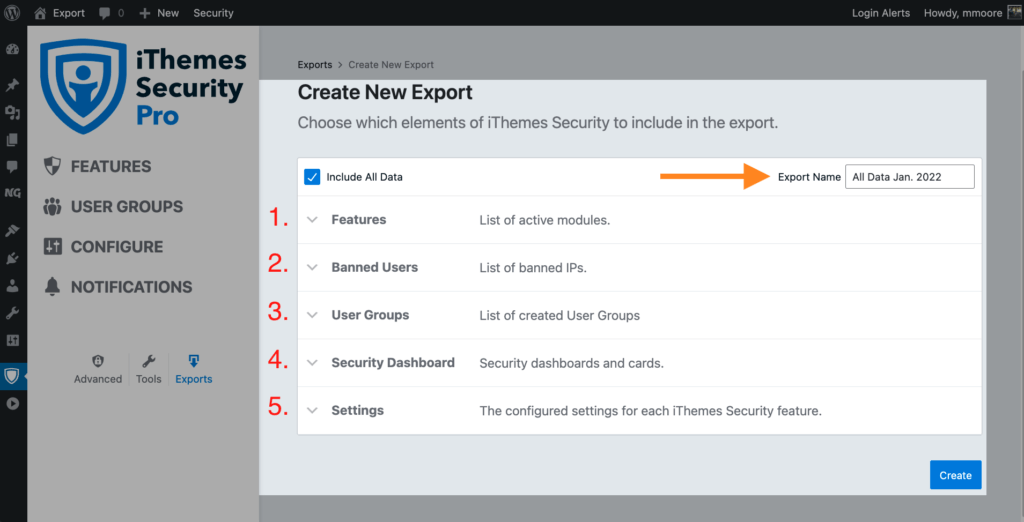
バージョン7.1より前では、唯一のオプションはすべてをエクスポートすることでした。 エクスポートは、iThemesSecurityProの5つの異なる要素に分割されました。
1.機能
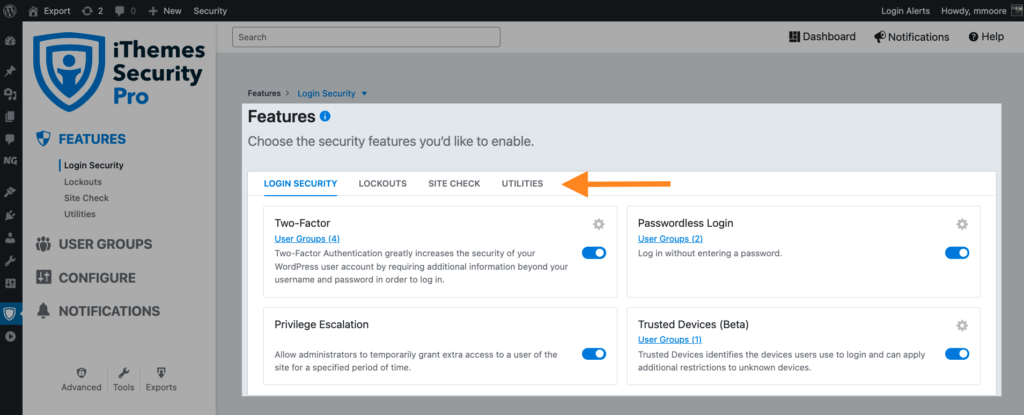
選択すると、有効にしたログインセキュリティ、ロックアウト、サイトチェック、およびユーティリティ機能のリストがエクスポートに含まれます。
2.禁止されたユーザー
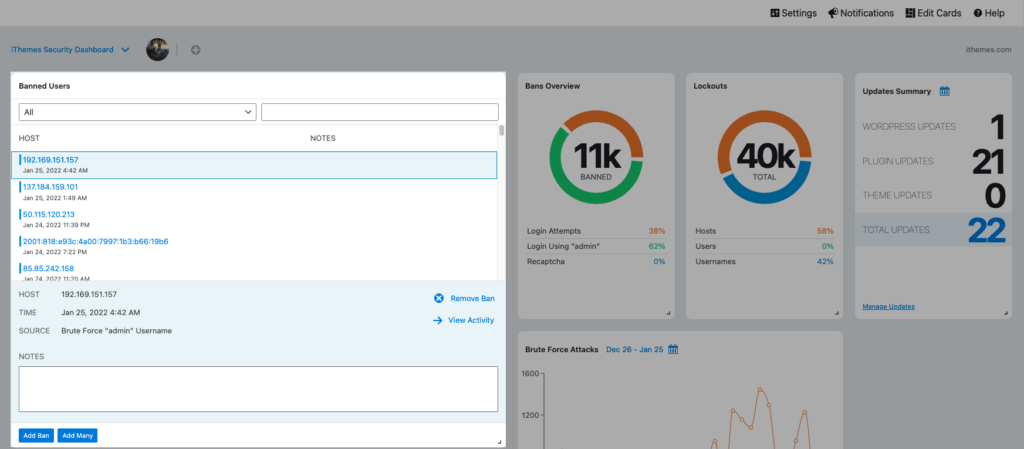
選択すると、サイトの禁止IPのリストがエクスポートに含まれます。
3.ユーザーグループ
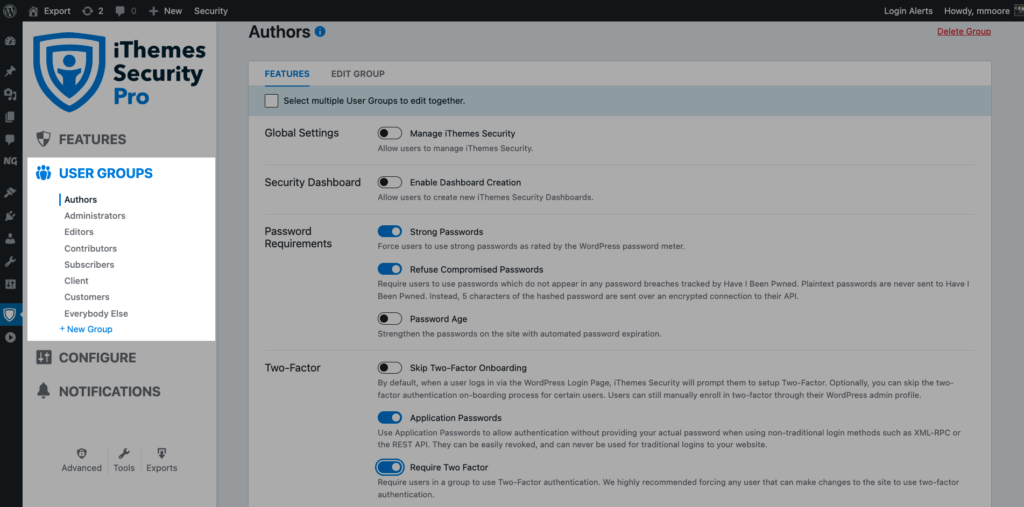
選択すると、サイトのユーザーグループのリストがエクスポートに含まれます。
4.セキュリティダッシュボード
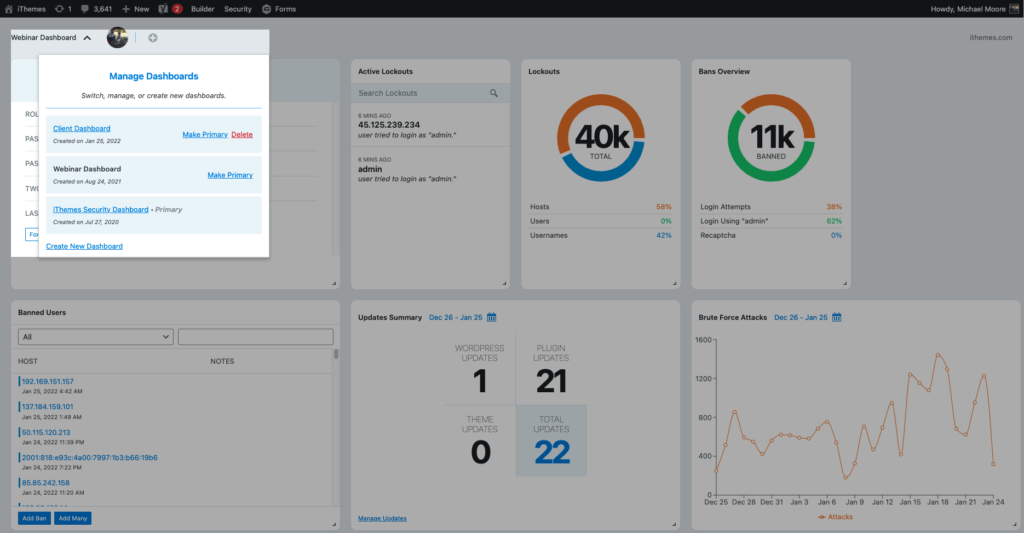
選択すると、サイトのセキュリティダッシュボードとそのセキュリティカードのリストがエクスポートに含まれます。
5.設定
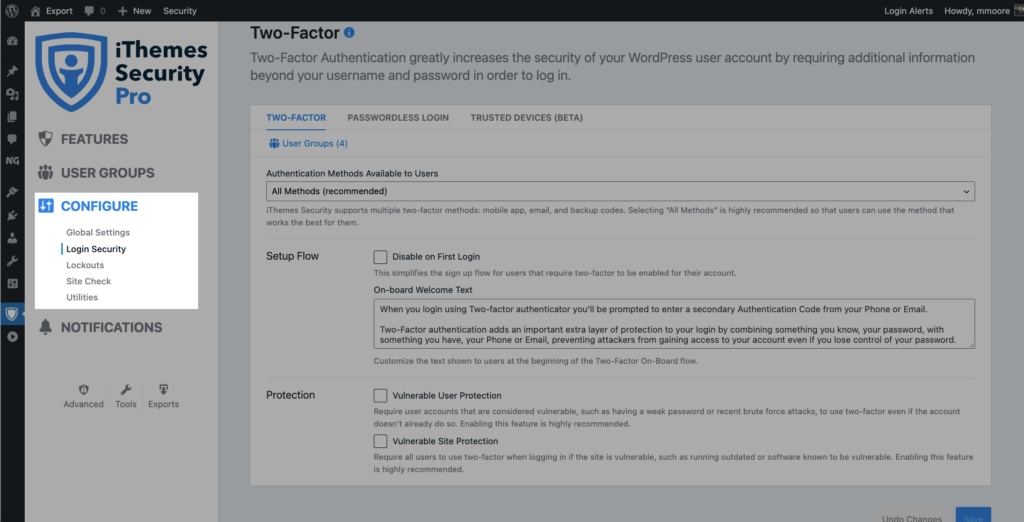
選択すると、ログインセキュリティ、ロックアウト、サイトチェック、およびユーティリティ機能の設定構成がエクスポートに含まれます。
[すべてのデータを含める]の横にあるチェックボックスをオンにすると、すべての要素を含めることができます。 ただし、要素の左側にある矢印をクリックし、[エクスポートに含める]チェックボックスをオフにして要素をエクスポートから除外することにより、要素をエクスポートから除外できます。
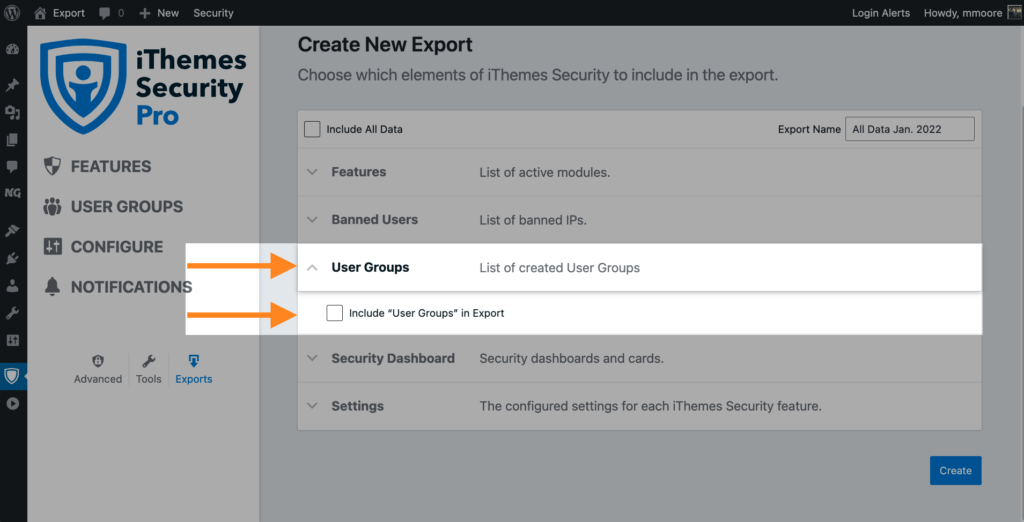
[設定]セクションで、iThemes Security Proのすべての機能の設定構成をエクスポートするか、一部のみをエクスポートするかを選択できます。 バージョン7.1では、選択はあなた次第です。
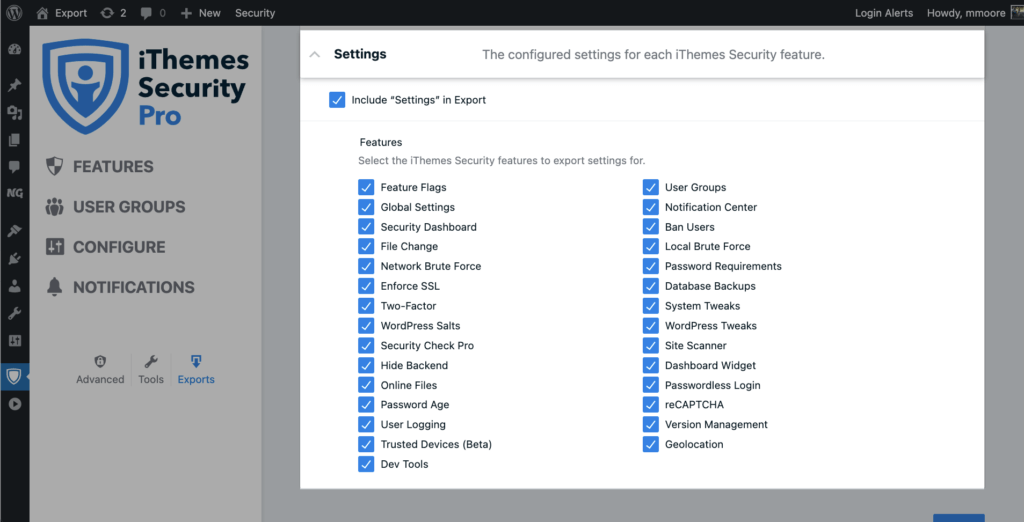
名前を付けてエクスポートに含めるものを選択したら、[作成]ボタンをクリックします。
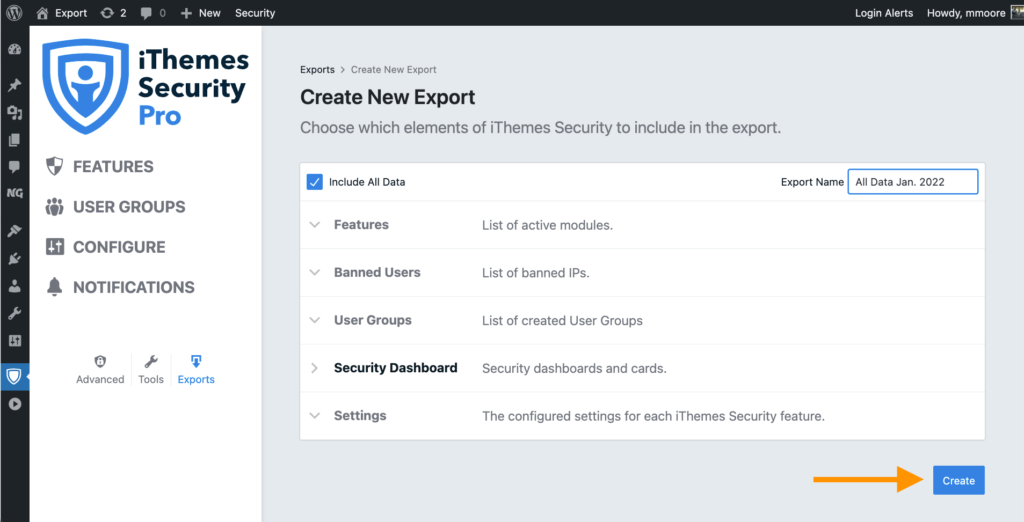
エクスポートファイルの管理
セキュリティ設定の新しいエクスポートを作成すると、 wp-content/uploads/ithemes-security/exportsディレクトリと[エクスポートの管理]ページのエクスポートファイルのリストに保存されます。
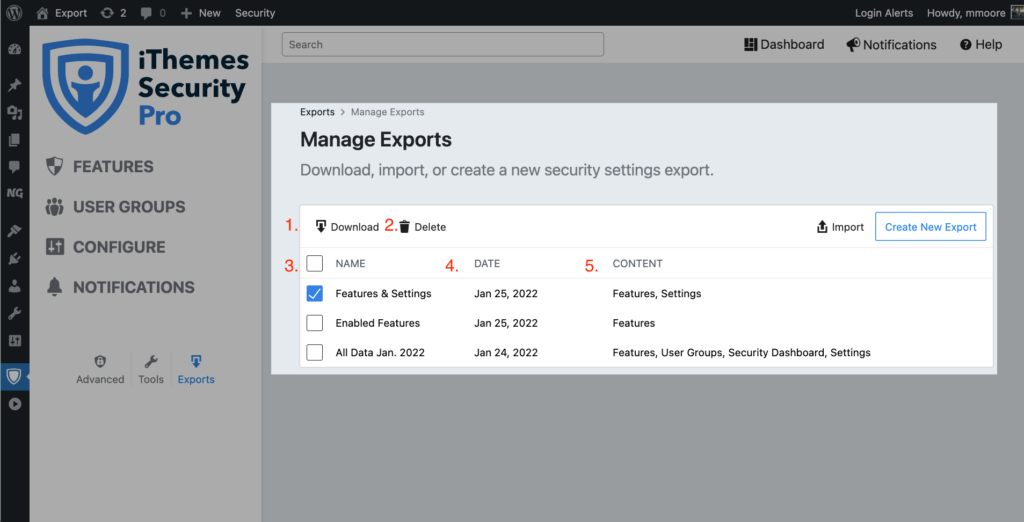
[エクスポートの管理]ファイルリストから、次のことができます。
- ダウンロード–エクスポートファイルを選択し、エクスポートのコピーをダウンロードします。
- 削除–エクスポートファイルを選択し、サイトのアップロードディレクトリと[エクスポートの管理]リストから削除します。
- 名前–エクスポートファイルの名前を表示します。
- 日付–エクスポートファイルが作成された日付を表示します。
- コンテンツ–エクスポートに含まれるセキュリティデータを表示します。
iThemesのセキュリティ設定をインポートする方法
インポートプロセスを開始できる場所は2つあります。 iThemes Security Proが構成されていないサイトでは、オンボーディングメニューから[インポート]をクリックしてプロセスを開始します。 サイト上iThemes Security Proが構成されている場合は、[エクスポートの管理]ページから[インポート]をクリックします。
いずれかの場所から[インポート]をクリックした後、エクスポートファイルをアップロードするか、別のWebサイトに接続するインポート方法を選択します。 設定エクスポートファイルをインポートする両方の方法を詳しく見てみましょう。
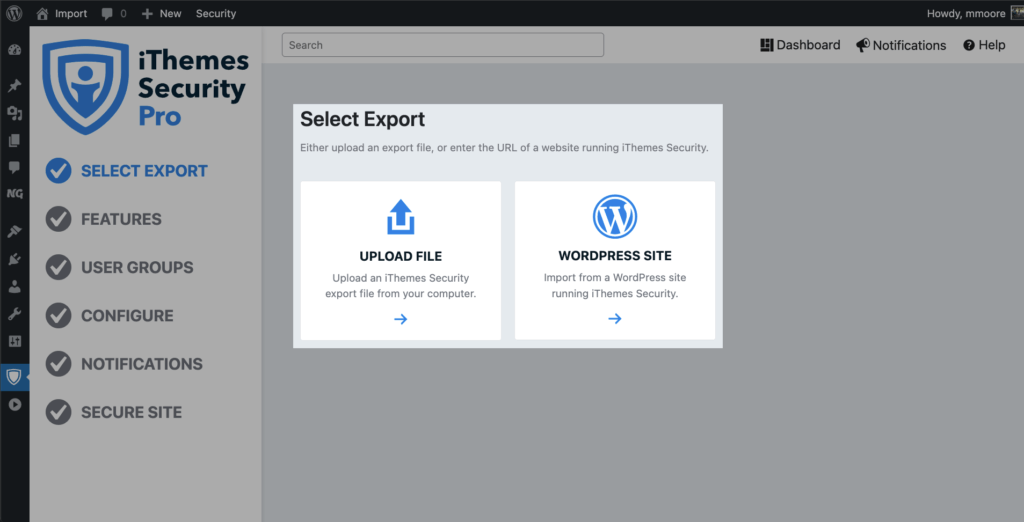
方法1:別のWordPressサイトに接続する
iThemes Security Pro設定をインポートするサイトのURLをどのように入力しますか? 「はい」と答えた場合は、WordPressサイトの方法を選択することをお勧めします。
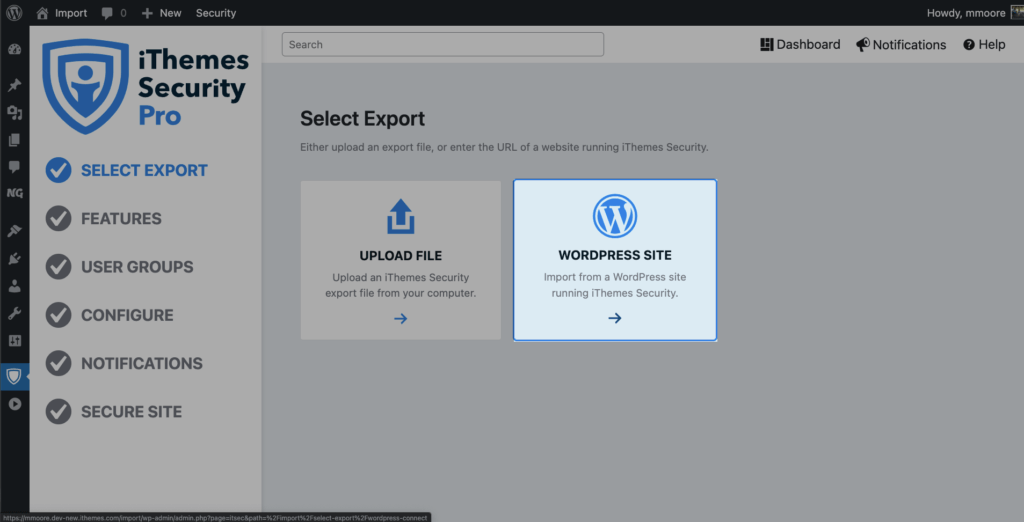
次のページで、iThemes Security Proを実行しているサイトのURLを入力し、[接続]をクリックします。
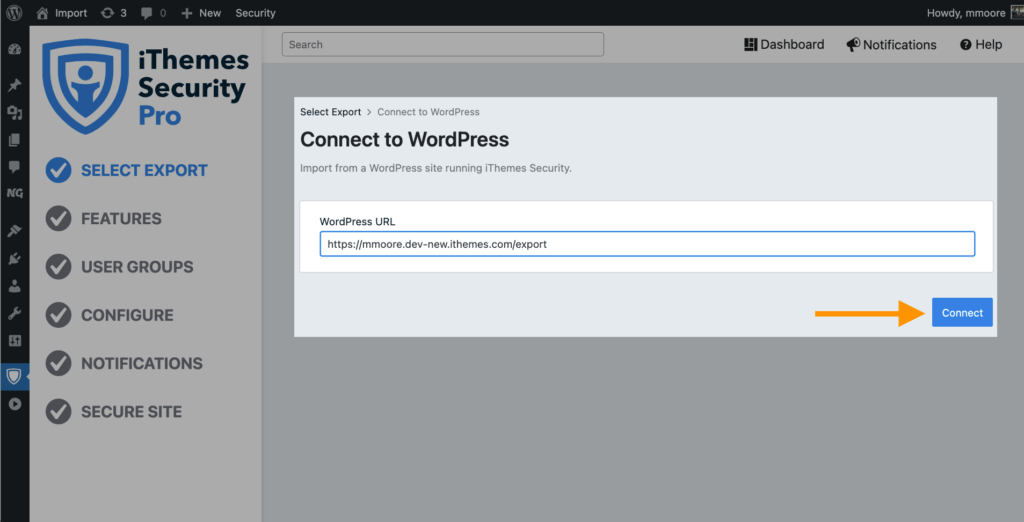
iThemes Security Proは、WordPressRESTAPIを使用してサイトに接続します。 次の2つの画面で、サイトに接続するiThemesSecurityProを承認および承認します。
iThemes Security Proが承認され、接続されたので、[エクスポートの選択]ボタンをクリックして、インポートするファイルを選択します。
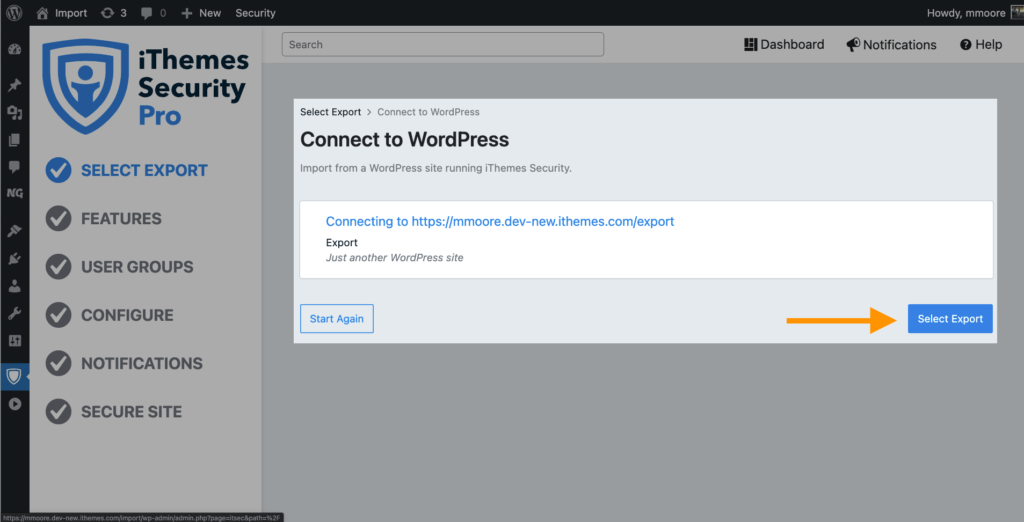
[ WordPressから選択]ページから、既存のエクスポートを選択するか、新しいエクスポートを作成できます。 [エクスポートの作成]オプションを選択すると、前のセクションで説明した新しいエクスポートフローが実行されます。 この投稿では、既存のエクスポートを選択し、[エクスポートの選択]ボタンをクリックします。
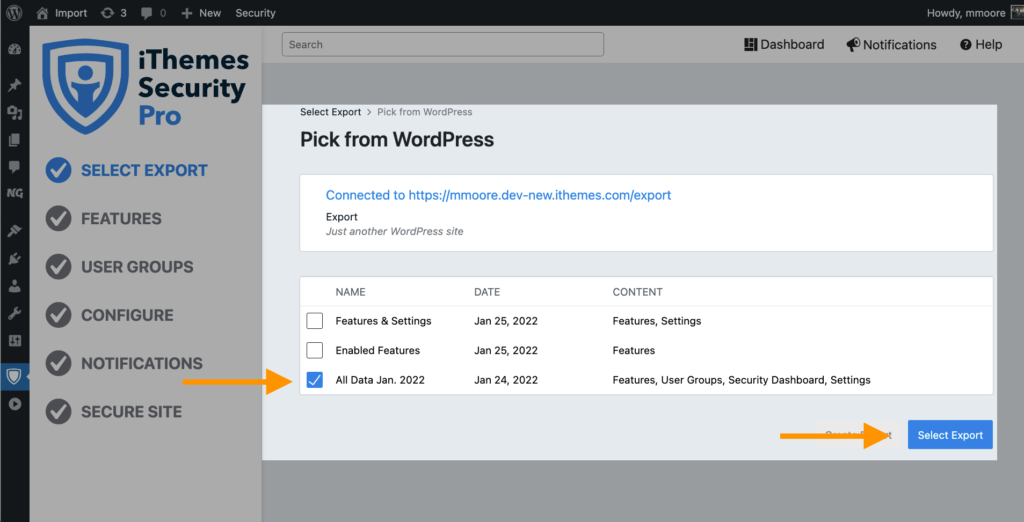
新しく改善された設定のインポートフロー
エクスポートファイルを選択すると、エクスポートに含まれる内容の概要が表示されます。
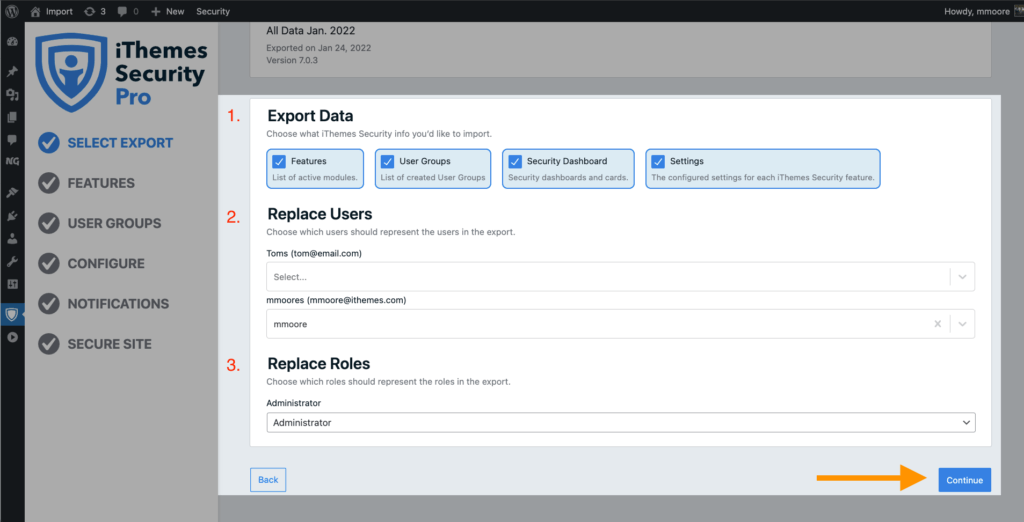
エクスポートの概要は、次の3つのセクションに分かれています。

- データのエクスポート–エクスポートに含まれるiThemesSecurityProの要素を表示します。 任意の要素の選択を解除でき、そのデータはインポートされません。
- ユーザーの置換–これらは、エクスポートの要素に関連付けられているエクスポートのユーザーです。 新しいサイトに同等のユーザーがいる場合は、ドロップダウンメニューでそれらを選択できます。 それ以外の場合は、空白のままにすることができます。 たとえば、上のスクリーンショットでは、このセクションに2人のユーザーが表示されています。 ユーザーのトムはクライアントであり、この新しいサイトはクライアント向けではありません。 したがって、トムを表すユーザーは選択しません。 ただし、ユーザーmmooresはサイト管理者であり、新しいサイトの管理者mmooreで表されます。
- ロールの置換–これらは、エクスポートの要素に関連付けられているエクスポートのユーザーロールです。 エクスポートからのユーザーロールを最もよく表す新しいユーザーロールからユーザーロールを選択します。
インポートの概要の確認が終了したら、[続行]ボタンをクリックします。
これで、各セクションを確認し、サイト固有の設定を構成する機会が得られます。 新しいサイトに設定を適用するには、インポートフローの最後のページにある[セキュリティで保護されたサイト]ボタンをクリックします。
設定が適用されると、サイトはこれまで以上に安全になります。

方法2:エクスポートファイルをアップロードする
ファイルのアップロードのインポート方法を使用する前に、アップロードするためのエクスポートファイルが必要になります。 [エクスポートの管理]ページから、新しいサイトで使用する設定のエクスポートをダウンロードします。
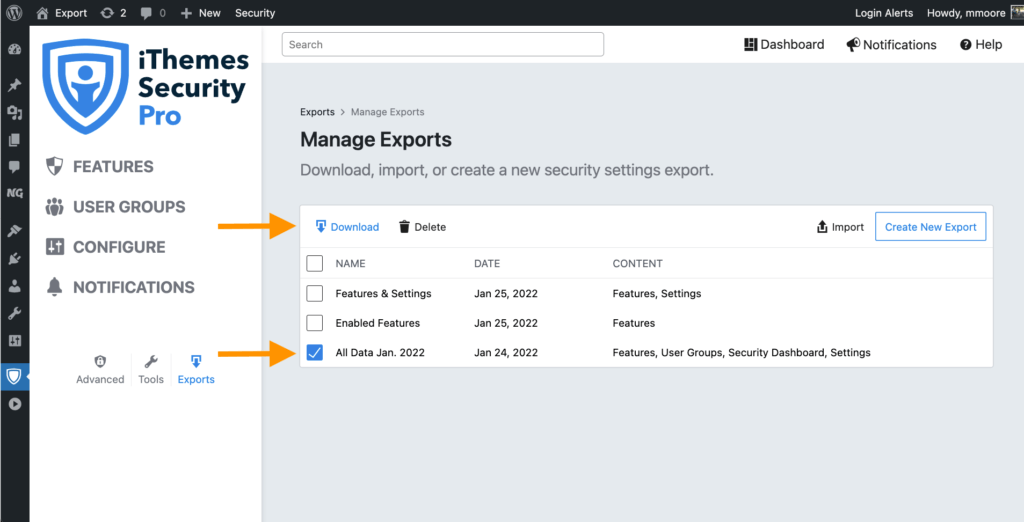
適切なエクスポートファイルをダウンロードした後、iThemesSecurityProのインポートページに移動します。 次に、[ファイルのアップロード]方法を選択し、前にダウンロードしたエクスポートファイルをアップロードします。
エクスポートファイルをアップロードした後、以下に従ってください前のセクションで示した新しい設定と改善された設定のインポートフロー。
iThemesSecurity7.1の新機能を参照してください
新しく改善されたインポートとエクスポート機能により、完璧なiThemesセキュリティ構成を新規または既存のWordPressサイトにすばやく簡単にエクスポートできるようになりました。 このウェビナーでは、iThemesSecurityPro設定をインポートおよびエクスポートする新しい方法について詳しく説明しました。
まとめ:今すぐiThemes Security Proを入手してください!
iThemes Security Pro 7.1では、WordPressのセキュリティのあらゆる側面を引き続き簡単にしています。 バージョン7.1では、別のWebサイトからiThemesセキュリティ設定をインポートするのは、そのサイトのURLを入力するのと同じくらい簡単です。
WordPressセキュリティプラグインであるiThemesSecurityProは、一般的なWordPressセキュリティの脆弱性からWebサイトを保護および保護するための50以上の方法を提供します。 WordPress、2要素認証、ブルートフォース保護、強力なパスワードの適用などを使用すると、Webサイトにセキュリティの層を追加できます。